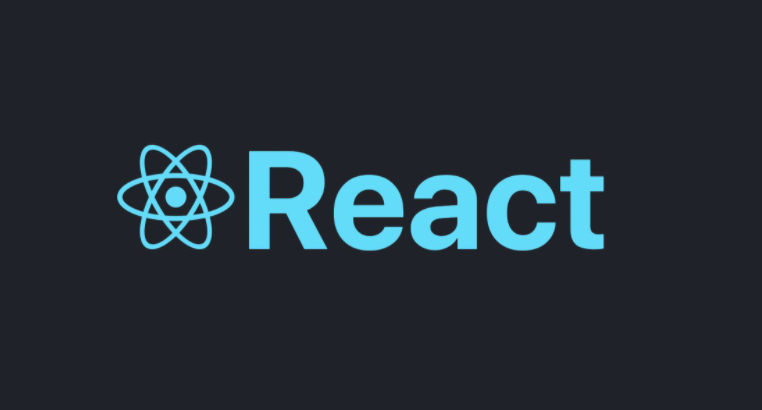
-
props
- Btn 컴포넌트를 재사용 하기 위해서 props를 이용 할 수 있다.
- 에 value="Save Changes"라고 쓰면 Btn에서 props로 value값을 객체 형태로 받을 수 있다
- 굳이 변수 명이 value일 필요는 없다. banana도 될 수 있고 tomato도 될 수 있다.
- console로 props를 찍어보면 { value:"Save Changes" } 이 나온다.
- btn인자에서 바로 value를 쓸 수 있게 Btn( { value } )형태로 쓸 수 있다.
- Btn onClick={changeValue} /> 이것은 이벤트 리스너를 붙인 것이 아닌, 컴포넌트에 onClick이라는 프롭을 전달한 것이다. 여기서 onClick은 이벤트가 아니라 단순히 props의 이름이다.
- 이벤트를 쓰기위해선 해당 컴포넌트에서 props로 changeValue을 받고 onClick이벤트를 설정 해주면 된다.
- 에 value="Save Changes"라고 쓰면 Btn에서 props로 value값을 객체 형태로 받을 수 있다
function Btn({ value, changeValue }) { return ( <button onClick={changeValue} style={{ backgroundColor: "tomato", color: "white", padding: "10px 20px", border: 0, borderRadius: 10, }} > {value} </button> ); } function App() { const [value, setValue] = React.useState("Save Changes"); const changeValue = () => setValue("Revert Changes"); return ( <div> <Btn value="Save Changes" onClick={changeValue} /> <Btn value="Confirm" /> </div> ); } const root = document.querySelector("#root"); ReactDOM.render(<App />, root); - Btn 컴포넌트를 재사용 하기 위해서 props를 이용 할 수 있다.
-
memo
- 밑의 코드에서 Save Changes Btn을 누르면 콘솔이 두번 찍힌다
- setValue를 해주기때문에 리랜더링 되는데 이로인해 Btn 컴포넌트가 두개다 실행되기 때문
function Btn({ text, changeValue }) { console.log(text); return ( <button onClick={changeValue} style={{ backgroundColor: "tomato", color: "white", padding: "10px 20px", border: 0, borderRadius: 10, }} > {text} </button> ); } function App() { const [value, setValue] = React.useState("Save Changes"); const changeValue = () => setValue("Revert Changes"); return ( <div> <Btn text={value} changeValue={changeValue} /> <Btn text="Confirm" /> </div> ); } const root = document.querySelector("#root"); ReactDOM.render(<App />, root);- 이는 사이트가 느려질 수 있는 원인이 된다
- React.memo를 사용하면 해결가능!
- React.memo는 props가 변경되지 않는다면 해당 컴포넌트는 리랜더링을 하지 않는다.
-
React.memo()의 인자로 컴포넌트를 넣어주고 만든 변수를 컴포넌트로 쓰면 된다.
function Btn({ text, changeValue }) { console.log(text); return ( <button onClick={changeValue} style={{ backgroundColor: "tomato", color: "white", padding: "10px 20px", border: 0, borderRadius: 10, }} > {text} </button> ); } const MemorizedBtn = React.memo(Btn); function App() { const [value, setValue] = React.useState("Save Changes"); const changeValue = () => setValue("Revert Changes"); return ( <div> <MemorizedBtn text={value} changeValue={changeValue} /> <MemorizedBtn text="Confirm" /> </div> ); } const root = document.querySelector("#root"); ReactDOM.render(<App />, root);
-
- 밑의 코드에서 Save Changes Btn을 누르면 콘솔이 두번 찍힌다
-
Props Types
- 컴포넌트의 props에 타입 검사를 하려면 다음과 같이 특별한 프로퍼티인 propTypes를 선언할 수 있다.
-
앱이 커짐에 따라 타입 검사를 활용하면 많은 버그를(bug) 잡을 수 있다.
-
컴포넌트.propTypes으로 객체를 생성하여 타입을 설정 할 수 있다.
- 타입뿐만아니라 isRequired를 설정 할 수 있다.
- text: PropTypes.string.isRequired
- default를 설정 해 주고 싶으면 { text, fontSize = 16 } 와 같이 설정하면 된다.function Btn({ text, fontSize = 16 }) { return ( <button style={{ backgroundColor: "tomato", color: "white", padding: "10px 20px", border: 0, borderRadius: 10, fontSize, }} > {text} </button> ); } Btn.propTypes = { text: PropTypes.string.isRequired, fontSize: PropTypes.number, }; function App() { return ( <div> <Btn text="Save Changes" fontSize={18} /> <Btn text="Confirm" /> </div> ); } const root = document.querySelector("#root"); ReactDOM.render(<App />, root);
-
- 컴포넌트의 props에 타입 검사를 하려면 다음과 같이 특별한 프로퍼티인 propTypes를 선언할 수 있다.